Как пользоваться Recuva, пошаговая инструкция

Recuva — очень полезное приложение, с помощью которого можно восстановить файлы и папки, которые были безвозвратно удалены.
Если вы случайно отформатировали флешку, или вам понадобились удаленные файлы уже после очистки корзины, не отчаивайтесь — Recuva поможет вернуть все на место. Программа обладает высокой функциональностью и удобством в поиске пропавших данных. Разберемся, как использовать эту программу.
Как пользоваться Recuva, пошаговая инструкция
Содержание: Как пользоваться Recuva, пошаговая инструкция
- Как пользоваться Recuva
- Как восстанавливаются удаленные файлы с помощью Recuva
Как пользоваться Recuva
1. Первый шаг — зайти на сайт разработчика и скачать программу. Можно выбрать как бесплатную, так и коммерческую версию. Для восстановления данных с флешки будет достаточно бесплатной.
Восстановление удаленных файлов Recuva
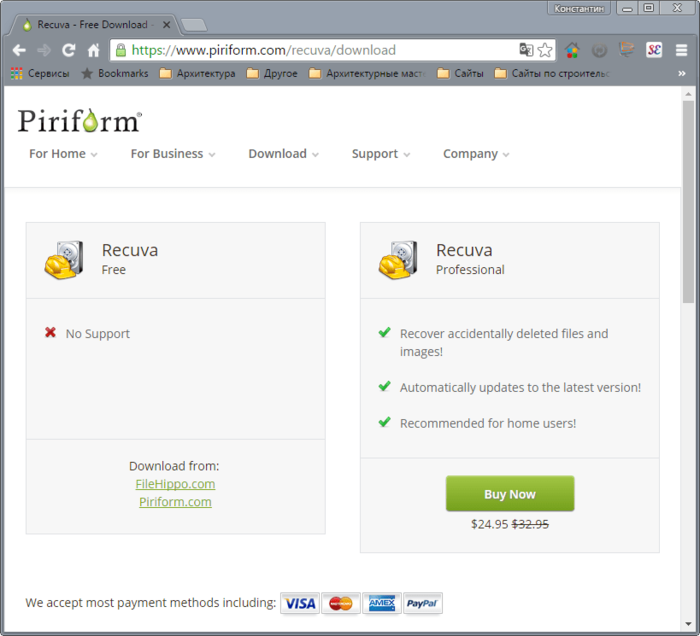
2. Устанавливаем программу, следуя подсказкам установщика.
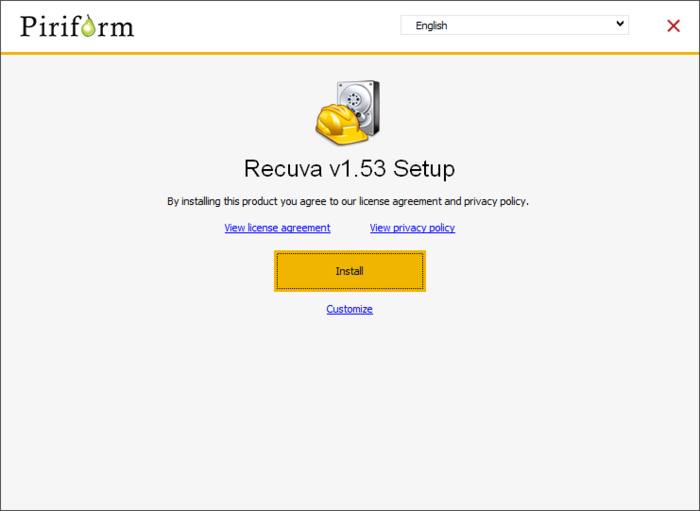
3. Открываем программу и приступаем к использованию.
Как восстанавливаются удаленные файлы с помощью Recuva
При запуске Recuva дает пользователю возможность настроить параметры поиска нужных данных.
1. В первом окне выбираем тип данных, он же формат — изображения, видео, музыка, архивы, электронная почта, документы Word и Exel или файлы сразу всех типов. Нажимаем на «Next»
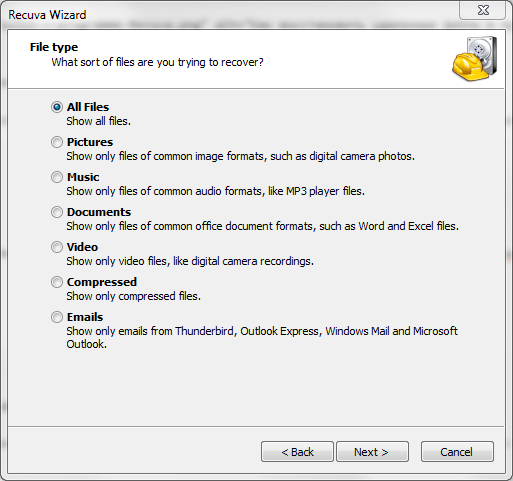
2. В следующем окне задается выбор расположения файлов — на карте памяти или других съемных носителях, в документах, корзине, либо определенном месте на диске. Если вы не знаете, где искать файл, выбирайте «I’m not sure» («Я не знаю»).
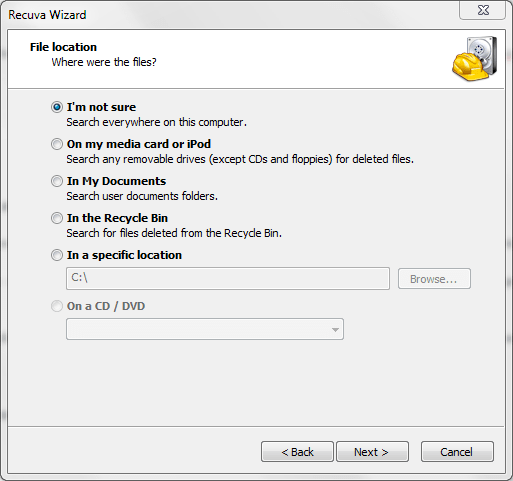
3. Теперь Recuva готова к поиску. Перед его началом можно активировать функцию углубленного поиска, однако это займет больше времени. Использовать эту функцию рекомендуется в тех случаях, когда поиск не дал результатов. Нажимаем «Start».
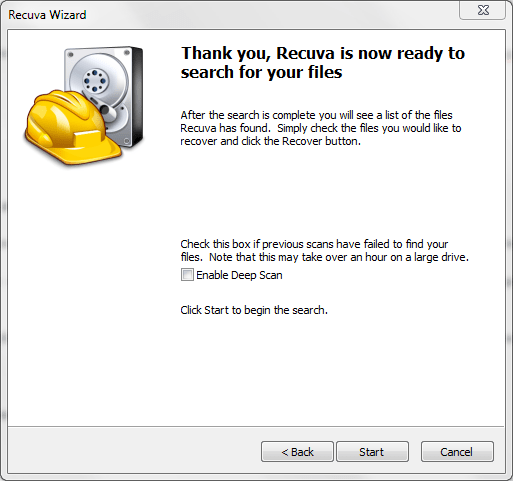
4. Перед нами список найденных данных. Зеленый кружок возле названия означает, что файл готов к восстановлению, желтый — что файл имеет повреждения, красный — файл не подлежит восстановлению. Ставим галочку напротив нужного файла и нажимаем «Recover».
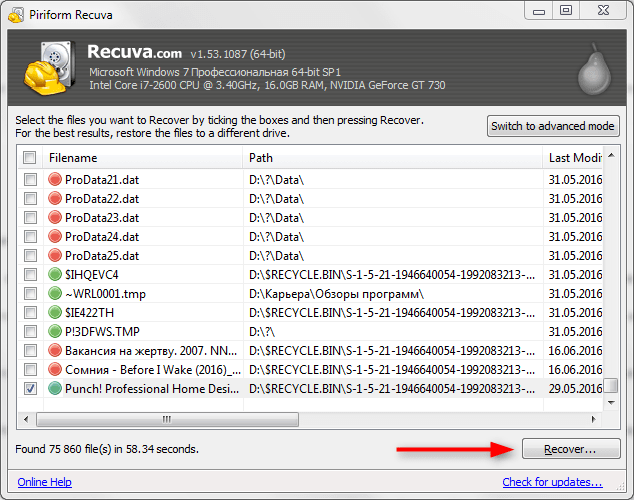
5. Выбираем папку на жестком диске, в которую нужно сохранить данные.
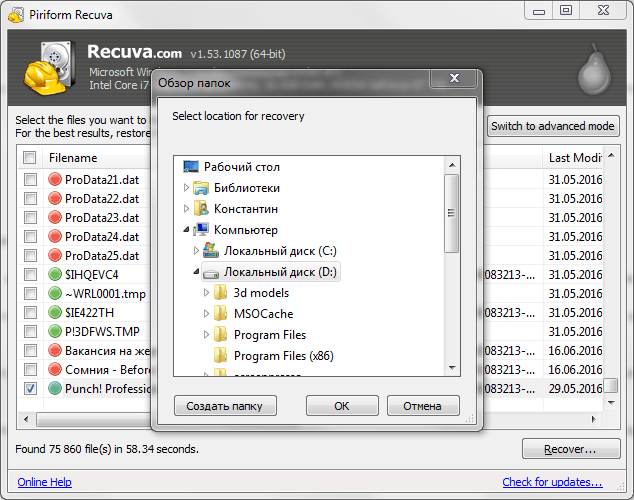
Свойства Recuva, в том числе параметры поиска, можно настроить в ручном режиме. Для этого нужно нажать «Switch to advanced mode» («Переход в расширенный режим»).
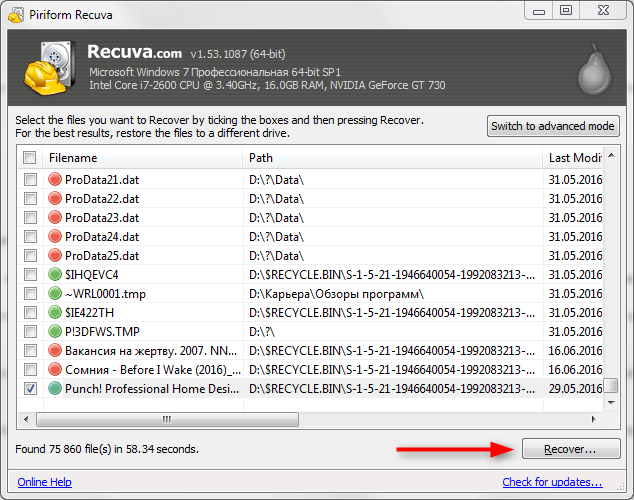
Теперь мы можем выполнить поиск на конкретном диске или по имени файла, просмотреть информацию о найденных файлах или настроить саму программу. Вот несколько важных настроек:
— Язык. Заходим в «Options», на вкладке «General» выбираем «Русский».
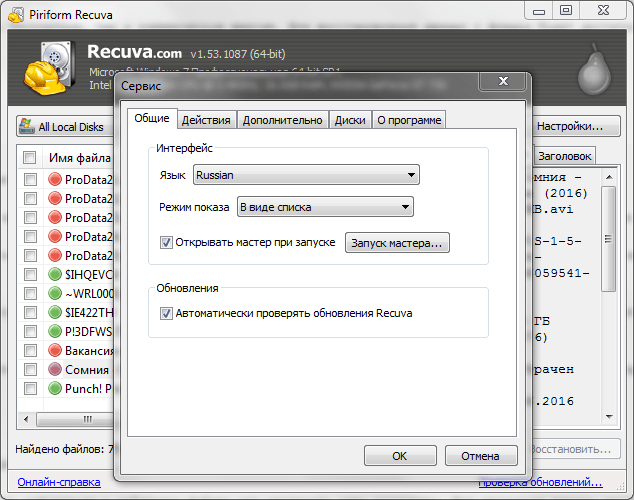
— На этой же вкладке можно отключить мастер поиска файлов, чтобы задавать параметры поиска вручную сразу после запуска программы.
— На вкладке «Действия» включаем в поиск файлы из скрытых папок и неудаленные файлы с поврежденных носителей.
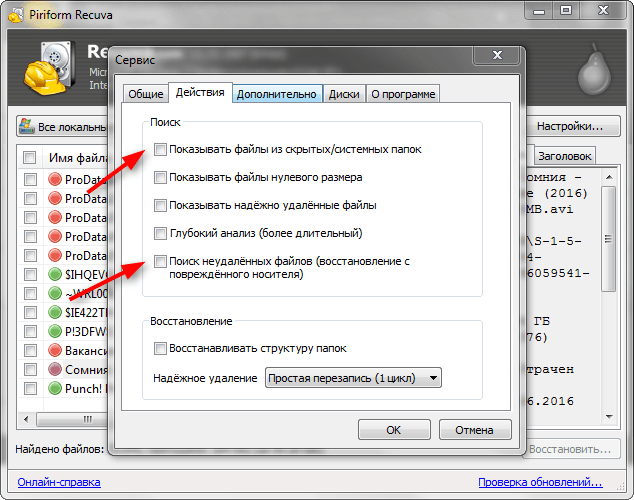
Чтобы изменения вступили в силу, нажимаем «ОК».
Теперь вы знаете как пользоваться Recuva и не терять нужные файлы!
Источник: upgrade-android.ru
Как пользоваться программой Recuva

Recuva — очень полезное приложение, с помощью которого можно восстановить файлы и папки, которые были безвозвратно удалены.
Если вы случайно отформатировали флешку, или вам понадобились удаленные файлы уже после очистки корзины, не отчаивайтесь — Recuva поможет вернуть все на место. Программа обладает высокой функциональностью и удобством в поиске пропавших данных. Разберемся, как использовать эту программу.
Как пользоваться Recuva
1. Первый шаг — зайти на сайт разработчика и скачать программу. Можно выбрать как бесплатную, так и коммерческую версию. Для восстановления данных с флешки будет достаточно бесплатной.

2. Устанавливаем программу, следуя подсказкам установщика.
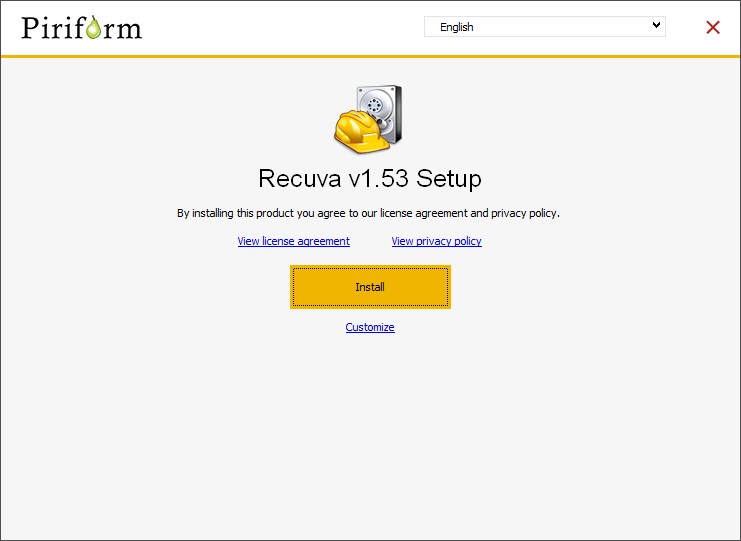
3. Открываем программу и приступаем к использованию.
Как восстанавливаются удаленные файлы с помощью Recuva
При запуске Recuva дает пользователю возможность настроить параметры поиска нужных данных.
1. В первом окне выбираем тип данных, он же формат — изображения, видео, музыка, архивы, электронная почта, документы Word и Exel или файлы сразу всех типов. Нажимаем на «Next»
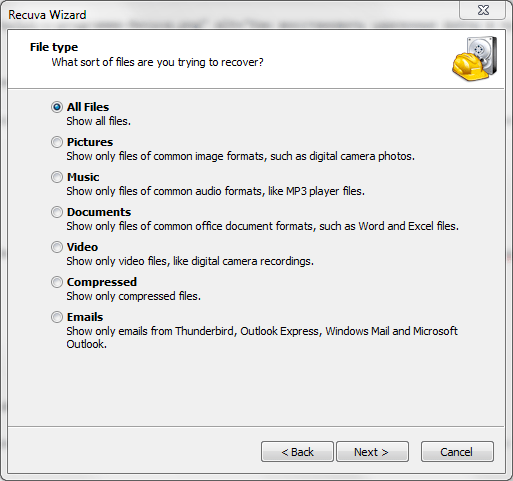
2. В следующем окне задается выбор расположения файлов — на карте памяти или других съемных носителях, в документах, корзине, либо определенном месте на диске. Если вы не знаете, где искать файл, выбирайте «I’m not sure» («Я не знаю»).

3. Теперь Recuva готова к поиску. Перед его началом можно активировать функцию углубленного поиска, однако это займет больше времени. Использовать эту функцию рекомендуется в тех случаях, когда поиск не дал результатов. Нажимаем «Start».

4. Перед нами список найденных данных. Зеленый кружок возле названия означает, что файл готов к восстановлению, желтый — что файл имеет повреждения, красный — файл не подлежит восстановлению. Ставим галочку напротив нужного файла и нажимаем «Recover».
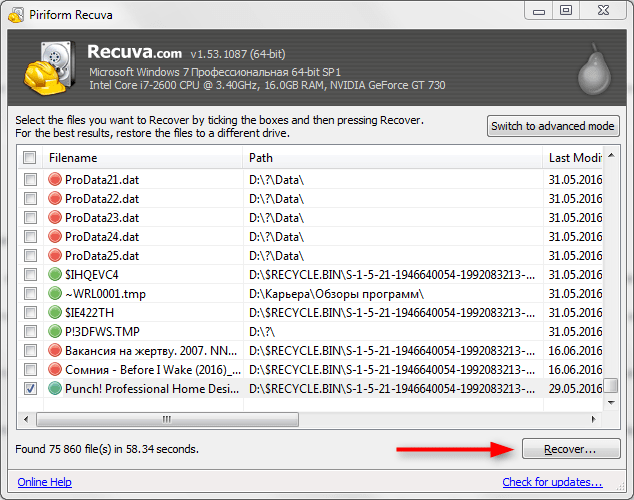
5. Выбираем папку на жестком диске, в которую нужно сохранить данные.

Свойства Recuva, в том числе параметры поиска, можно настроить в ручном режиме. Для этого нужно нажать «Switch to advanced mode» («Переход в расширенный режим»).
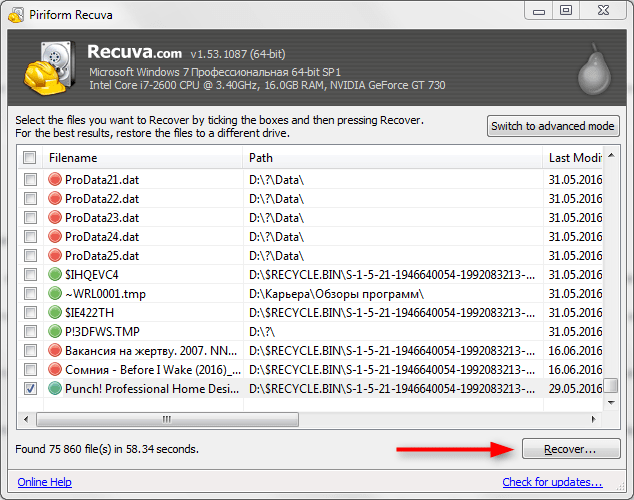
Теперь мы можем выполнить поиск на конкретном диске или по имени файла, просмотреть информацию о найденных файлах или настроить саму программу. Вот несколько важных настроек:
— Язык. Заходим в «Options», на вкладке «General» выбираем «Русский».
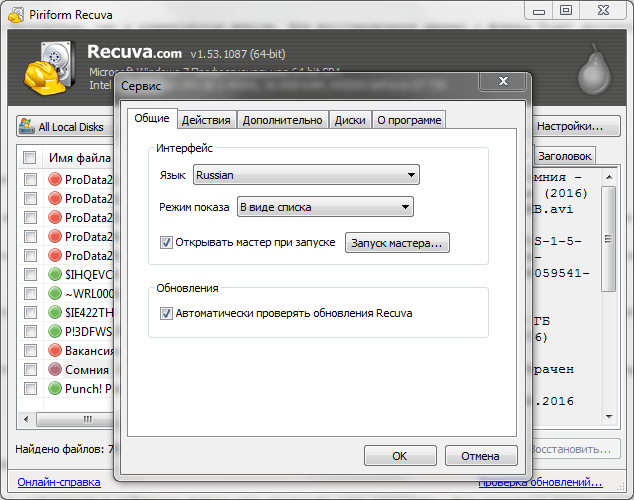
— На этой же вкладке можно отключить мастер поиска файлов, чтобы задавать параметры поиска вручную сразу после запуска программы.
— На вкладке «Действия» включаем в поиск файлы из скрытых папок и неудаленные файлы с поврежденных носителей.
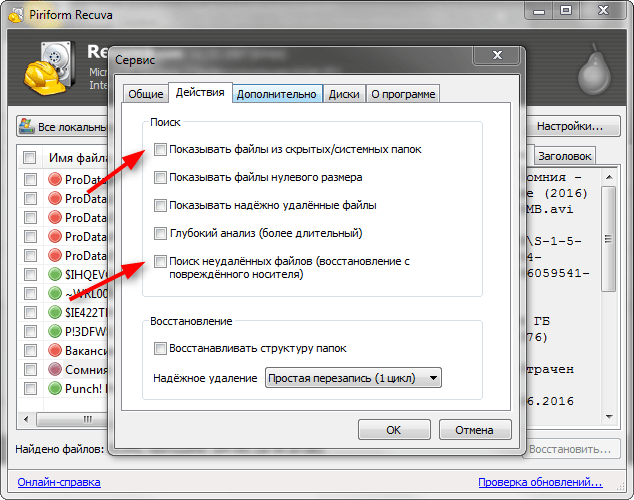
Чтобы изменения вступили в силу, нажимаем «ОК».
Теперь вы знаете как пользоваться Recuva и не терять нужные файлы!
Мы рады, что смогли помочь Вам в решении проблемы.
Источник: lumpics.ru
Recuva: как пользоваться и восстанавливать файлы
Наверное, каждый попадал в ситуацию, когда очень нужный файл оказывался удаленным. Оказавшись в подобной ситуации, пользователю приходится переделывать всю работу заново. Но, есть и другой способ, в большинстве случаев сохраняется возможность просто восстановить удаленный файл. В данной статье мы расскажем о том, как восстановить удаленные файлы с помощью бесплатной программы Piriform Recuva.
Как пользоваться Piriform Recuva

Piriform Recuva — это бесплатная программа, которую можно скачать ее с официального сайта. При этом данная программа обладает всеми необходимыми функциями для восстановления удаленных файлов, а также простым и интуитивно понятным интерфейсом. Поэтому разобраться с ней сможет любой пользователь.
Перед тем как приступать к восстановлению удаленных файлов с помощью Recuva, нужно отметить один очень важный момент. После того, как вы полностью удалили файл, например, очистили корзину или использовали комбинацию клавиш Shift-Delete, занятое на диске место помечается как свободное. И любые новые данные, которые вы запишите на тот же диск, могут занять это место и перезаписать удаленный файл. В этом случае удаленный файл будет полностью уничтожен и восстановить его не получится.
Поэтому очень важно, чтобы никакие новые данные не записывались на тот же диск. Если после удаления файлов вам нужно скачать программу для восстановления (например, Piriform Recuva), то вы должны ее скачивать на другой диск. Устанавливать программу для восстановления также нужно на другой диск. Это уменьшит вероятность перезаписи.
Как восстановить файлы с помощью Recuva
Итак, теоретическую подготовку можно считать законченной, и теперь можно приступать к восстановлению файлов, которые были удалены из корзины. При запуске Recuva вы увидите окно « Мастер Recuva », нажимаем на кнопку « Далее ».
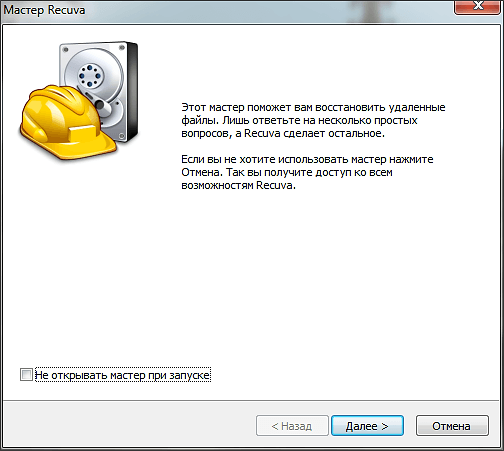
В следующем окне нужно выбрать тип файлов, которые мы хотим восстанавливать. Выбираем нужный тип и жмем на кнопку « Далее ». Если вашего типа нет в списке – выбирайте « Прочее ». В этом случае вы увидите документы всех типов.
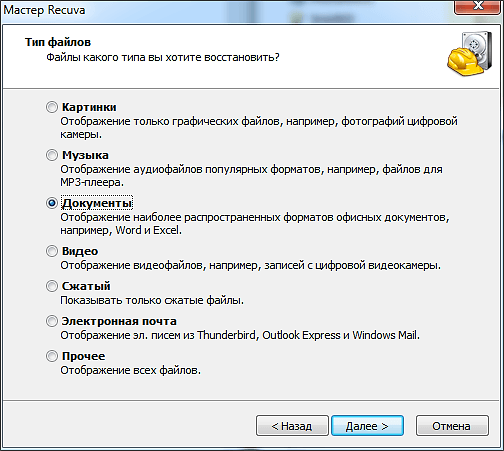
Далее нужно указать место, в котором раньше находились удаленные файлы (в нашем случае это диск F). Указывая место расположения старайтесь быть максимально точными. Если вы укажете конкретную папку, то поиск данных пройдет очень быстро.
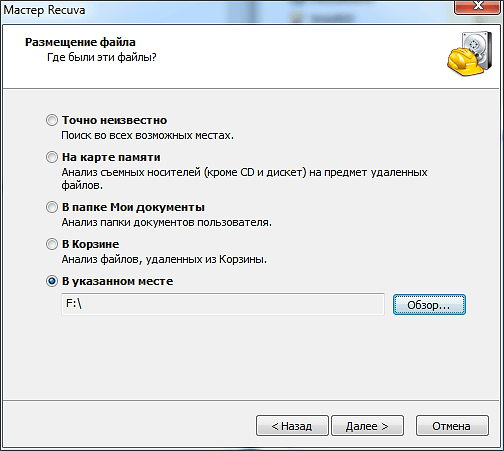
На последнем этапе нужно просто нажать на кнопку « Начать ». Также здесь можно включить функцию глубокого анализа. Ее следует использовать, если обычный поиск удаленных файлов не дал результатов.
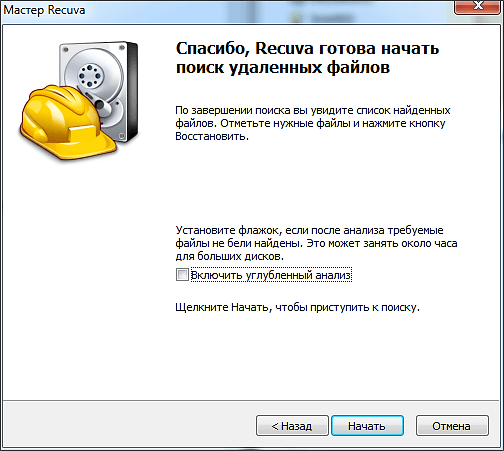
Бинго! После недолгих поисков программа выдала список удаленных файлов.
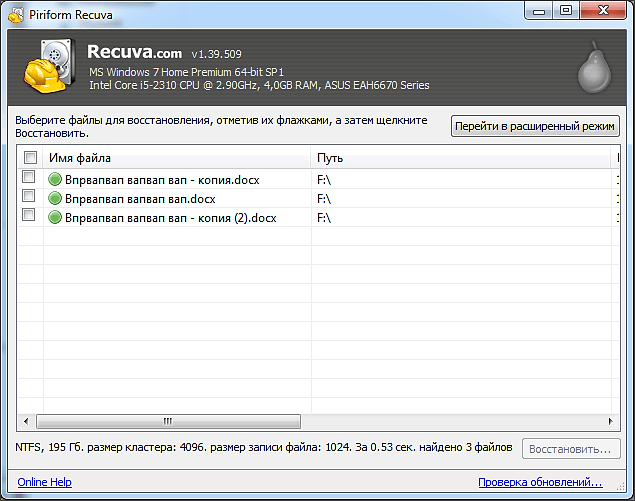
Отмечаем файлы, которые нужно восстановить, и жмем на кнопку « Восстановить ».
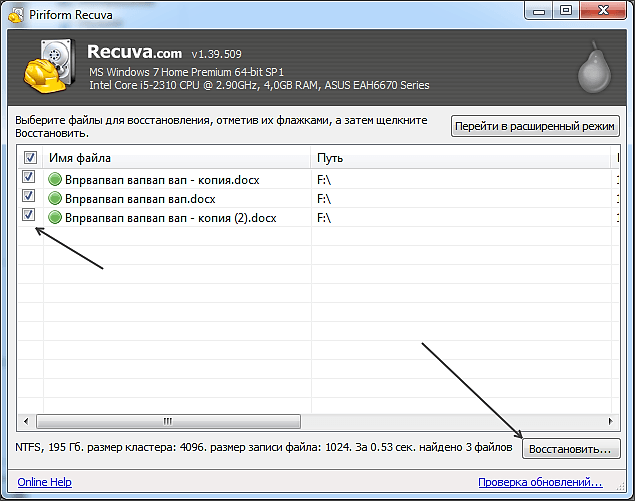
После нажатия на кнопку « Восстановить » вы увидите окно, в котором нужно выбрать папку для сохранения восстановленных файлов.
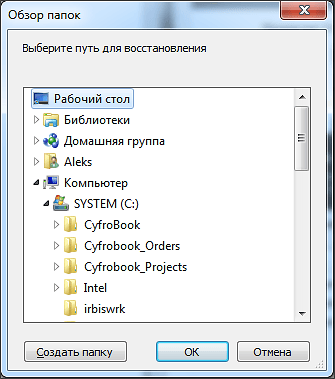
После завершения восстановления удаленных файлов программа Piriform Recuva выдаст соответствующее сообщение.
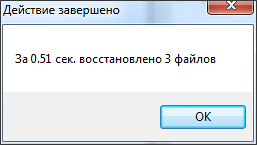
Проверяем восстановленные файлы – все как новые, никаких повреждений. Восстановление прошло без проблем.
Альтернатива для Piriform Recuva
Кроме Piriform Recuva есть и другие достойные программы для восстановления удаленных файлов. Среди бесплатных это: PC INSPECTOR File Recovery и Restoration.
Платных программ такого рода намного больше: Undelete Plus, Recover My Files, Ohttps://comp-security.net/%D0%BA%D0%B0%D0%BA-%D0%B2%D0%BE%D1%81%D1%81%D1%82%D0%B0%D0%BD%D0%BE%D0%B2%D0%B8%D1%82%D1%8C-%D1%83%D0%B4%D0%B0%D0%BB%D0%B5%D0%BD%D0%BD%D1%8B%D0%B5-%D1%84%D0%B0%D0%B9%D0%BB%D1%8B/» target=»_blank»]comp-security.net[/mask_link]
Recuva скачать бесплатно на русском языке
Recuva – бесплатное приложение, предназначенное для восстановления потерянных или случайно удаленных файлов.

Нередки случаи ошибочного удаления материала или случайное нажатие кнопки подтверждения очистки, когда объекты из корзины уже невозможно вернуть.
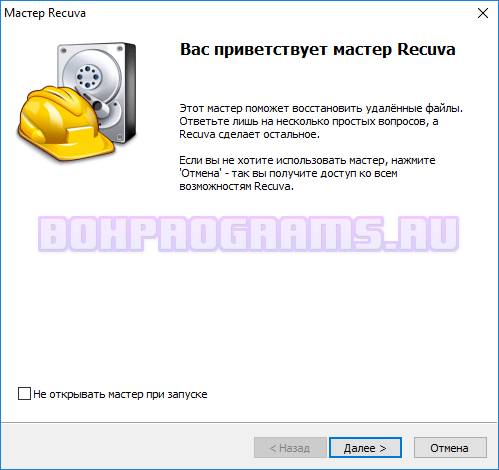
Тогда актуальным будет воспользоваться опциями Рекува, которая сканирует носители ПК, собирает информацию и «вытягивает» стёртый материал.
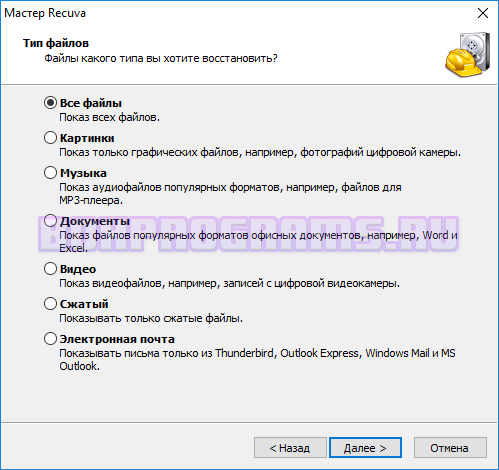
Утилита «реанимирует» различные типы файлов (документы, музыка, картинки, видеозаписи, электронные письма и т.д.) или удаляет так, чтобы подобным ПО уже невозможно было их восстановить.
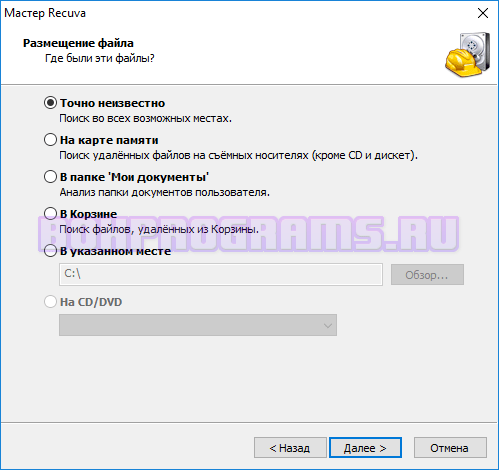
В софт внедрена система фильтров, которая выявляет ненужные файлы, а функцией предпросмотра можно оценить «нужность» объектов.
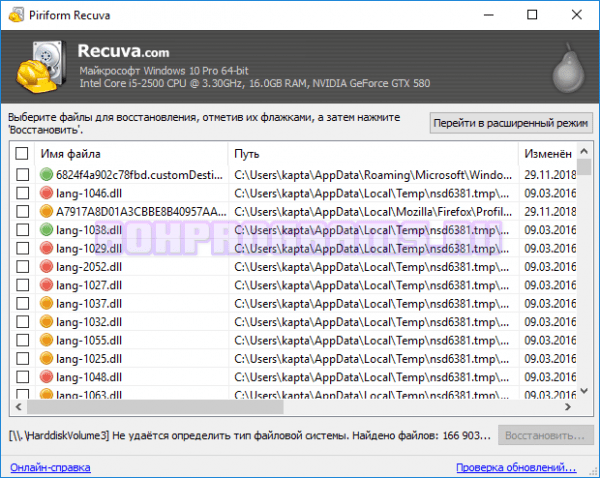
Возможности инструмента:
- восстановление удаленных из корзины, флешки, плеера и иных мобильных устройств файлов;
- активное поле поиска с возможностью указания имени или расширения файла;
- возврат любых типов записей;
- способ возврата данных с карт памяти, внешних приводов и USB-дисков.
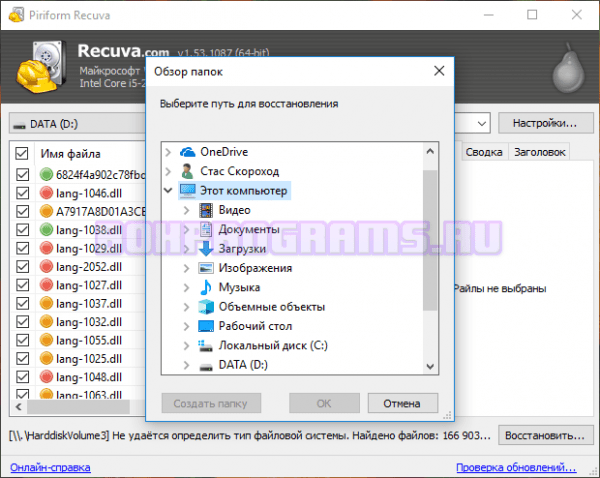
Рекува имеет понятный и доступный русскоязычный интерфейс. Предлагаем Recuva скачать бесплатно русская версия и всегда «под рукой» иметь качественного помощника, быстро воссоздающего потерянный материал.
Возможности восстановления :
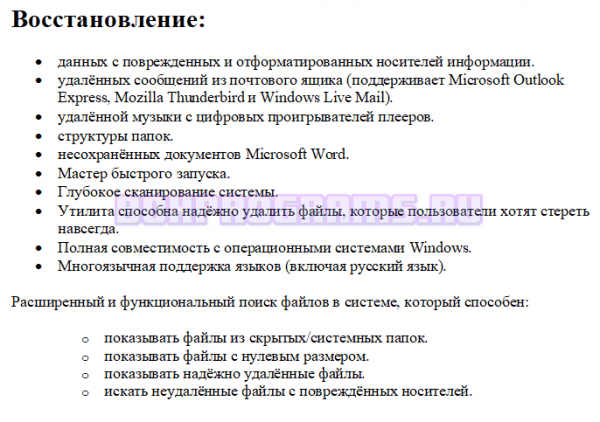
Системный требования :

Что нового :

Сравнение версий :
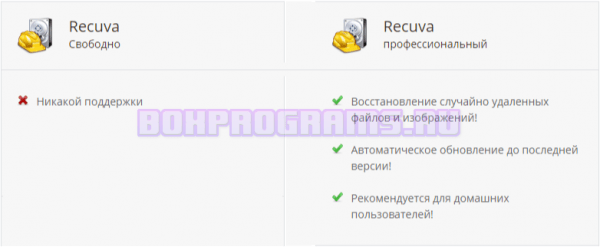
Улучшенное восстановление файлов :

Глубокое сканирование для скрытых файлов :

Recuva как восстановить данные
Рейтинг аналогичных программ для восстановления данных
| Recuva | Русский | Бесплатная | Низкая | 10 | |
| Феникс | Русский | Пробная | Низкая | 10 | |
| Recoverit Data Recovery | Русский | Пробная | Низкая | 10 | |
| Hetman Partition Recovery | Русский | Пробная | Низкая | 9 | |
| File Recovery | Русский | Пробная | Низкая | 9 | |
| Hetman Photo Recovery | Русский | Пробная | Низкая | 9 | |
| Zero Assumption Recovery | Русский | Пробная | Низкая | 8 | |
| R-Studio | Русский | Бесплатная | Низкая | 8 | |
| EaseUS Data Recovery Wizard | Русский | Пробная | Низкая | 8 | |
| Disk Drill data recovery | Русский | Пробная | Низкая | 8 |
Источник: boxprograms.ru